怎么解决XP安装驱动程序时出现unknown device
来源:www.laobaicai.net 发布时间:2018-01-25 13:15
在平时的工作中,我们有时候会用到打印机,我们知道想要使用打印机要先安装打印机驱动,可是很多用户遇到安装驱动程序时出现unknown device,那么当你遇到这个问题怎么办呢?不知道的朋友赶紧看看小编整理的XP安装驱动程序时出现unknown device的解决方法吧!
方法/步骤:
1、在XP/Server 2003操作系统中,依次点击“开始”→“控制面板”→“性能和维护”→“系统”。
在Win7操作系统中,依次点击“开始”→“控制面板”→“系统和安全”→“设备管理器”。如图设备管理器所示:
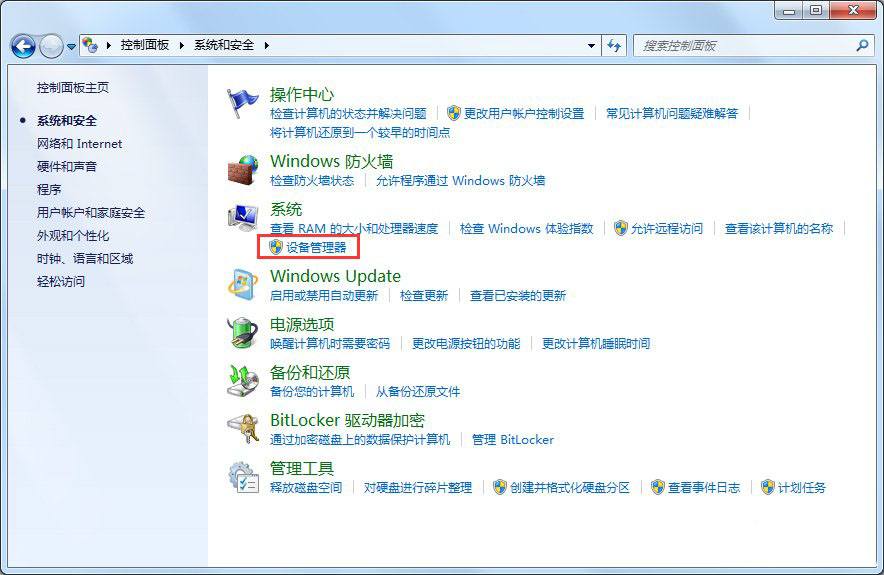
2、在“系统属性”窗口中,从“硬件”选项卡中点击“设备管理器”按钮。如图系统属性所示:
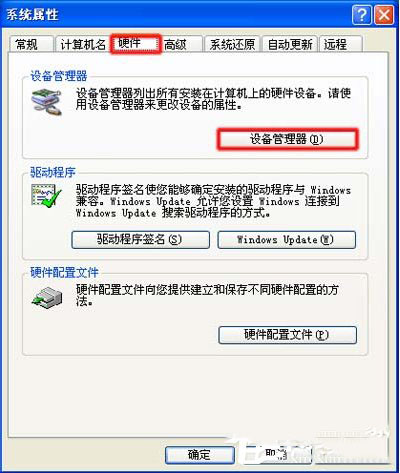
3、在“设备管理器”窗口中,展开“通用串行总线控制器”主项,点击“USB2 Enhanced”子项。如图USB 2.0子项所示:
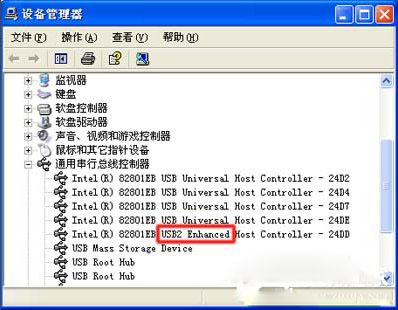
4、在“设备管理器”窗口中,依次点击“操作”→“停用”。如图停用USB 2.0控制器所示:
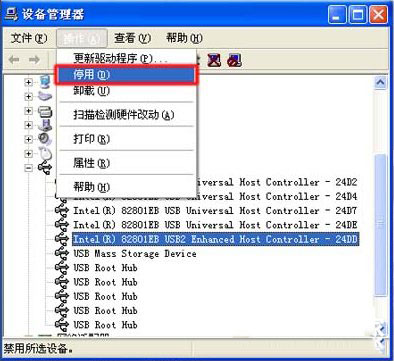
5、在“Intel(R) 82801EB USB2 Enhanced Host Controller - 24DD”窗口中,点击“是”按钮。如图确认停用USB 2.0控制器所示:
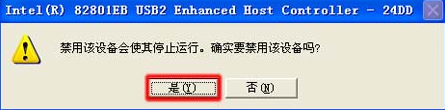
6、完成停用USB 2.0控制器的操作后,就应该能够正确识别打印机了。
XP安装驱动程序时出现unknown device的解决方法就讲到这里了,我们只需要禁用一下USB 2.0控制器,之后再次安装驱动程序就不会出现提示了。
推荐阅读
"win10系统亮度调节无效解决方法介绍"
- win10系统没有亮度调节解决方法介绍 2022-08-07
- win10系统关闭windows安全警报操作方法介绍 2022-08-06
- win10系统无法取消屏保解决方法介绍 2022-08-05
- win10系统创建家庭组操作方法介绍 2022-08-03
win10系统音频服务未响应解决方法介绍
- win10系统卸载语言包操作方法介绍 2022-08-01
- win10怎么还原系统 2022-07-31
- win10系统蓝屏代码0x00000001解决方法介绍 2022-07-31
- win10系统安装蓝牙驱动操作方法介绍 2022-07-29
老白菜下载
更多-
 老白菜怎样一键制作u盘启动盘
老白菜怎样一键制作u盘启动盘软件大小:358 MB
-
 老白菜超级u盘启动制作工具UEFI版7.3下载
老白菜超级u盘启动制作工具UEFI版7.3下载软件大小:490 MB
-
 老白菜一键u盘装ghost XP系统详细图文教程
老白菜一键u盘装ghost XP系统详细图文教程软件大小:358 MB
-
 老白菜装机工具在线安装工具下载
老白菜装机工具在线安装工具下载软件大小:3.03 MB










